Как удалить строки, если в длинном списке в Excel ячейки пустые?
Например, мы копируем данные с веб-страницы, и нам нужно удалить недопустимые данные на основе пустых ячеек в определенном столбце. Обычно мы можем выбрать строку, а затем удалить ее вручную, но это займет много времени, если будет слишком много пустых ячеек. Здесь я расскажу о нескольких способах простого удаления строк, если ячейки в длинном списке в Excel пусты.
Удалите строки, если ячейки пусты в Excel с помощью специальной команды Перейти
Удалите строки, если ячейки пусты в Excel с помощью макроса VBA
Удалять строки, если ячейки содержат определенное значение / данные в длинном списке / столбце
Выберите всю строку / столбец, если значения ячеек соответствуют определенному значению в Excel
Kutools для Excel Выберите определенные ячейки Утилита предоставляет пользователям Excel простой выбор для выбора всей строки или всего столбца, если значения ячеек соответствуют определенному значению в Excel. Работать проще и понятнее!
Удалите строки, если ячейки пусты в Excel с помощью специальной команды Перейти
Если ваши данные указаны только в одном столбце в Excel, вы можете удалить строки, если ячейки в конкретном списке / столбце пустые, с помощью команды «Перейти к специальному», выполнив следующие действия:
1. Выберите столбец, в котором, если ячейки пусты, вы удалите строки этих пустых ячеек, и нажмите кнопку Главная > Найти и выбратьт> Перейти к специальному.
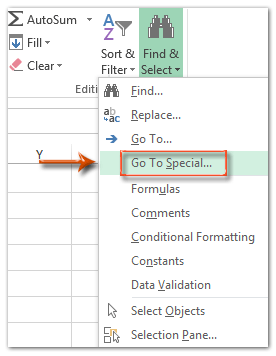

2. В диалоговом окне «Перейти к специальному» установите флажок Пробелы и нажмите OK кнопка. Смотрите скриншот выше:
Затем сразу выбираются все пустые ячейки в выбранном столбце.
3. Щелкните эти выбранные пустые ячейки правой кнопкой мыши и выберите Удалить из контекстного меню.
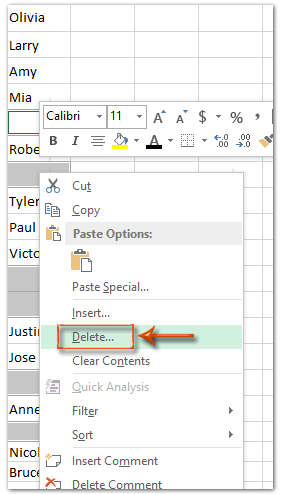
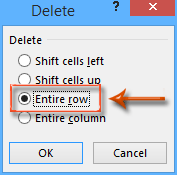
Шаг 4: В открывшемся диалоговом окне «Удалить» установите флажок Весь ряд и нажмите OK .
Теперь удаляются целые строки всех пустых ячеек в выбранном столбце.
Удалите строки, если ячейки пусты в Excel с помощью макроса VBA
В этом разделе мы предоставим вам макрос VBA для удаления строк, если ячейки в Excel пусты.
1. Нажмите другой + F11 одновременно клавиши, чтобы открыть окно Microsoft Visual Basic для приложений.
2. Вставьте модуль, щелкнув Вставить > Модулии вставьте следующий макрос VBA в модуль.
VBA: удалить всю строку, если ячейки в столбце пусты
Sub DeleteBlackCell()
Dim Rng As Range
Dim WorkRng As Range
On Error Resume Next
xTitleId = "KutoolsforExcel"
Set WorkRng = Application.Selection
Set WorkRng = Application.InputBox("Range", xTitleId, WorkRng.Address, Type:=8)
Set WorkRng = WorkRng.SpecialCells(xlCellTypeBlanks)
If Err = 0 Then
WorkRng.EntireRow.Delete
End If
End Sub4. В открывшемся диалоговом окне KutoolsforExcel выберите и укажите столбец, в котором вы хотите удалить целые строки, если ячейки пусты, и нажмите кнопку OK .

Теперь, только если ячейки в определенном столбце пусты, строки, в которых находятся эти пустые ячейки, будут удалены сразу.
Удалять строки, если ячейки содержат определенное содержимое в длинном списке / столбце
Иногда вам может потребоваться удалить целые строки, если ячейки в указанном столбце содержат определенное содержимое. В этом случае вы можете применить Kutools for Excel Выбрать конкретные ячейки, чтобы легко решить эту проблему в Excel.
Kutools for Excel - Содержит более 300 основных инструментов для Excel. Наслаждайтесь полнофункциональной 30-дневной БЕСПЛАТНОЙ пробной версией без необходимости использования кредитной карты! Скачать сейчас!
1. Выберите столбец, в котором, если ячейки содержат указанное содержимое, вы удалите соответствующие строки, и щелкните Кутулс > Выберите > Выбрать определенные ячейки.
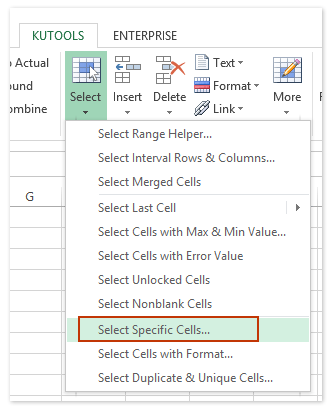
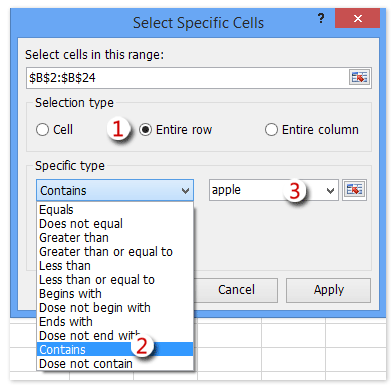
2. В открывшемся диалоговом окне Select Specific Cells см. Снимок экрана выше:
(1) Проверьте Целые строки вариант в Тип выбора раздел;
(2) Выберите Комплект из первого раскрывающегося списка в Конкретный тип раздел;
(3) Введите определенный контент в следующее поле.
(4) Щелкните значок Ok .
3. Затем появится диалоговое окно, в котором показано, сколько строк было выбрано. Щелкните значок OK чтобы закрыть его.

Kutools for Excel - Дополните Excel более чем 300 основными инструментами. Наслаждайтесь полнофункциональной 30-дневной БЕСПЛАТНОЙ пробной версией без необходимости использования кредитной карты! Get It Now
4. Щелкните правой кнопкой мыши одну из выбранных строк и выберите Удалить из контекстного меню.
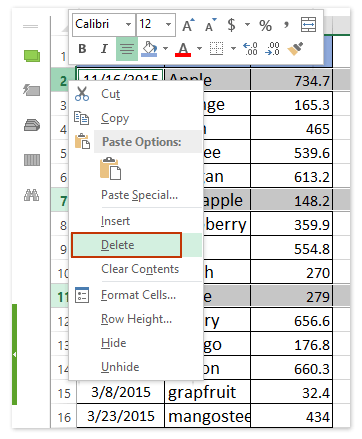
И тогда все выбранные строки удаляются сразу. Смотрите скриншот:
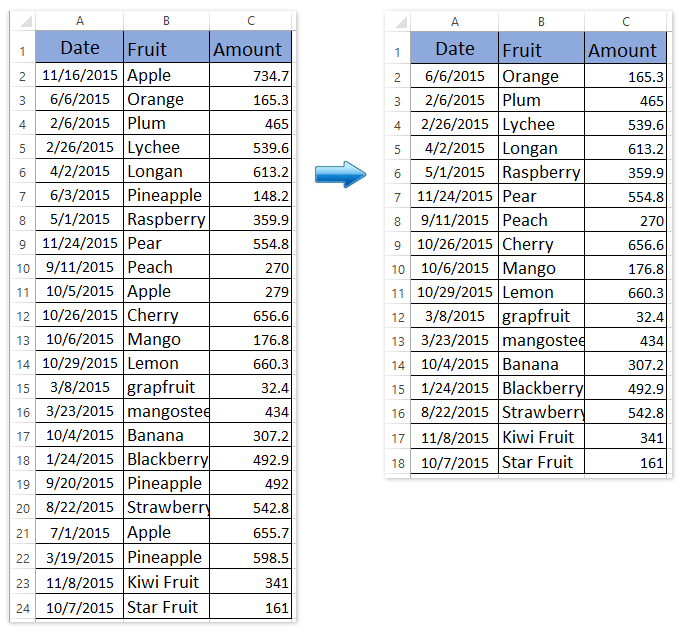
Демонстрация: удаление строк, если ячейки содержат определенное значение / данные в длинном списке / столбце
Статьи по теме
Как предотвратить сохранение, если конкретная ячейка в Excel пуста?
Как выделить строку, если ячейка содержит текст / значение / пробел в Excel?
Как не рассчитывать (игнорировать формулу), если в Excel ячейка пуста?
Как использовать функцию ЕСЛИ с И, ИЛИ и НЕ в Excel?
Как отображать предупреждения / предупреждающие сообщения, если ячейки пусты в Excel?
Как ввести / отобразить текст или сообщение, если в Excel ячейки пусты?
Лучшие инструменты для офисной работы
Улучшите свои навыки работы с Excel с помощью Kutools for Excel и почувствуйте эффективность, как никогда раньше. Kutools for Excel предлагает более 300 расширенных функций для повышения производительности и экономии времени. Нажмите здесь, чтобы получить функцию, которая вам нужна больше всего...

Вкладка Office: интерфейс с вкладками в Office и упрощение работы
- Включение редактирования и чтения с вкладками в Word, Excel, PowerPoint, Издатель, доступ, Visio и проект.
- Открывайте и создавайте несколько документов на новых вкладках одного окна, а не в новых окнах.
- Повышает вашу продуктивность на 50% и сокращает количество щелчков мышью на сотни каждый день!

